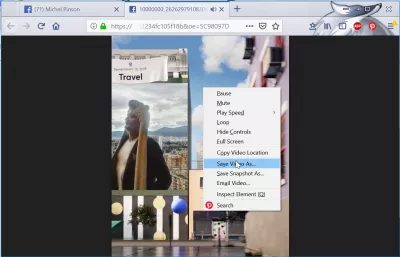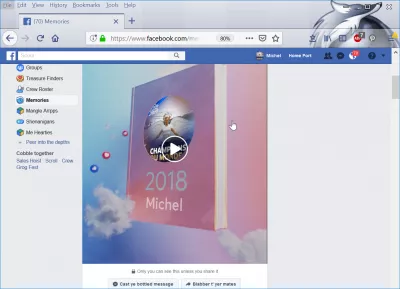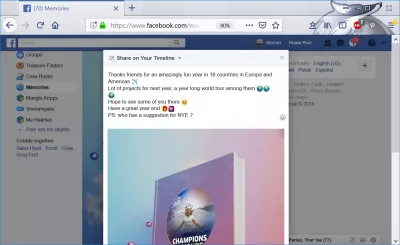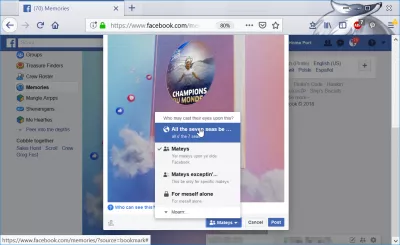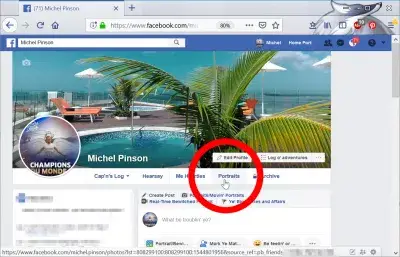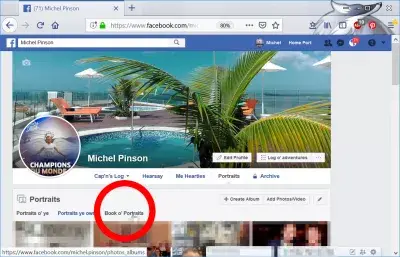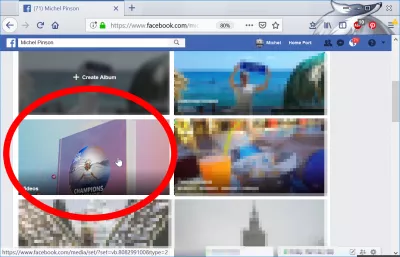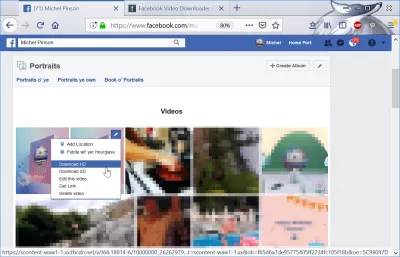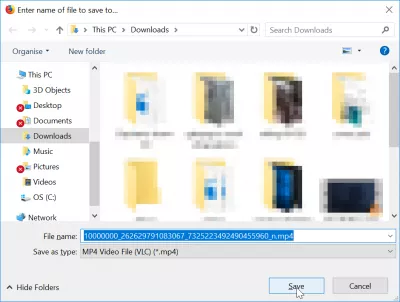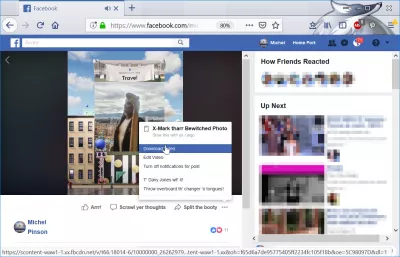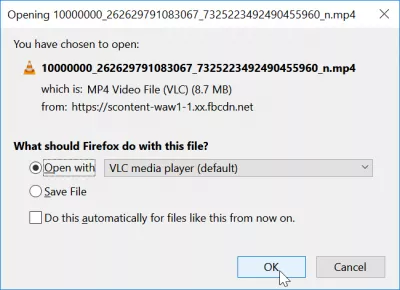Come scaricare l'anno di Facebook in video recensione al computer
Scarica l'anno nel video di revisione sul computer
È possibile scaricare l'anno in video di revisione da Facebook sul computer andando alle foto dell'album, trovando l'album video e selezionando come scaricare il video in questione.
Dopo averlo fatto, puoi condividere il video come desideri, ad esempio inviarlo via e-mail, inviare il tuo anno di Facebook in video di revisione ai contatti di WhatsApp o condividere l'anno di Facebook nel video di revisione dei contatti di Viber.
Facebook crea un anno nel video di recensione
Il primo passo è quello di andare su Facebook, e dalla tua opzione di ricordi, accessibile dal menu di sinistra, accedere all'anno nella creazione del video di revisione.
Potrebbe non essere ancora aperto a te, in quanto l'ammissibilità dipende dall'utente e dalla disponibilità del server di Facebook.
Dopo aver creato il tuo video, configura il tuo post per condividerlo con i tuoi amici, includendo una descrizione e eventualmente taggando gli amici che appaiono nel video.
Prima di condividere il post incluso l'anno nel video di revisione, assicurati che il post sia accessibile al pubblico di destinazione, impostando l'accesso appropriato a destra.
Ad esempio, se si desidera condividere il video con persone che non sono su Facebook o scaricarlo tramite un sito Web di terzi come Facebook Video Downloader online, assicurarsi che la privacy di accesso al video sia impostata su pubblica.
Facebook Video Downloader onlineScarica video da Facebook
Il prossimo passo per scaricare l'anno nel video di recensione su Facebook è quello di andare alla pagina del tuo profilo, facendo clic sul tuo nome nell'angolo in alto a destra dello schermo, nel menu della barra multifunzione.
Ora vai nella tua galleria di foto e video facendo clic sul pulsante corrispondente.
Qui, il video non sarà visibile all'inizio. Devi aprire gli album della galleria, facendo clic sul pulsante nel menu della galleria, che contiene le immagini di te, le foto che possiedi e gli album della galleria.
Qui, l'album della galleria video dovrebbe essere visibile. Se non è il caso, scorrere verso il basso fino a quando non lo trovi.
Una volta trovato, aprilo per accedere all'album contenente tutti i video che hai precedentemente caricato su Facebook, incluso l'anno nel video di recensione se è stato generato correttamente da Facebook.
Qui, è sufficiente individuare l'anno nel video di recensione per scaricarlo da Facebook posizionando il puntatore del mouse sulla miniatura del video, facendo clic sulla matita che appare per aprire il menu di azione e selezionando una delle opzioni possibili:
- Scarica HD per scaricare l'anno in video di revisione in formato ad alta definizione,
- Scarica SD per scaricare l'anno in video di revisione in formato Definizione standard,
- Ottieni link per ottenere un link condivisibile per condividere il video su Facebook con i tuoi amici o scaricarlo tramite un sito Web di terze parti.
Come scaricare video HD da Facebook
Se hai selezionato o scaricare video HD o scaricare video SD, il video si aprirà in un'altra scheda del browser.
Dalla nuova scheda del browser, puoi fare clic con il pulsante destro del mouse sul video e selezionare l'opzione di salvataggio del video come opzione per scaricare il video di Facebook e salvarlo sul tuo computer.
Il file di salvataggio di Esplora risorse di Windows quando si aprirà la finestra, ti consentirà di selezionare dove salvare il video e infine modificare il nome locale sul computer.
Scarica video Facebook
Un altro modo per scaricare il video da Facebook è quello di fare clic sul video dalla galleria video di Facebook.
Una volta che il video è stato aperto nel browser Web ed è pronto per la riproduzione, fai clic sull'icona dei tre punti sotto il video sulla destra. Questo aprirà le opzioni video, che includono un pulsante per il download del video.
Da lì, si aprirà una finestra che ti permetterà di decidere cosa fare con il download del file video, che può essere sia salvarlo sul tuo computer, o riprodurlo direttamente con il tuo lettore video preferito come VLC media player.
Download ufficiale di VLC media player, il miglior lettore Open SourceCome scaricare l'anno di Facebook in revisione
Per scaricare l'anno di Facebook in rassegna, vai alla tua raccolta album> video> icona a forma di matita> scarica HD. Questo è tutto quello che devi fare per scaricare i video di Facebook sul computer, e vedere sopra come ottenere l'anno di Facebook in revisione per il tuo account.
Domande Frequenti
- Esiste un metodo semplice per gli utenti di scaricare il loro anno di Facebook nei video di revisione direttamente sui loro computer per l'archiviazione personale?
- Sebbene Facebook non fornisca direttamente un pulsante di download per l'anno nei video di revisione, gli utenti possono riprodurre il video su Facebook, utilizzare gli Strumenti per sviluppatori del browser (scheda Network) per trovare l'URL dei file video e quindi scaricarlo direttamente dal link. In alternativa, è possibile utilizzare strumenti di download di video di terze parti o estensioni del browser che supportano i download di video di Facebook, garantendo la conformità ai termini di servizio di Facebook.

Yoann Bierling è un professionista di consulenza pubblica e digitale, che ha un impatto globale attraverso la competenza e l'innovazione nelle tecnologie. Appassionato di potenziare le persone e le organizzazioni a prosperare nell'era digitale, è spinto a fornire risultati eccezionali e guidare la crescita attraverso la creazione di contenuti educativi.